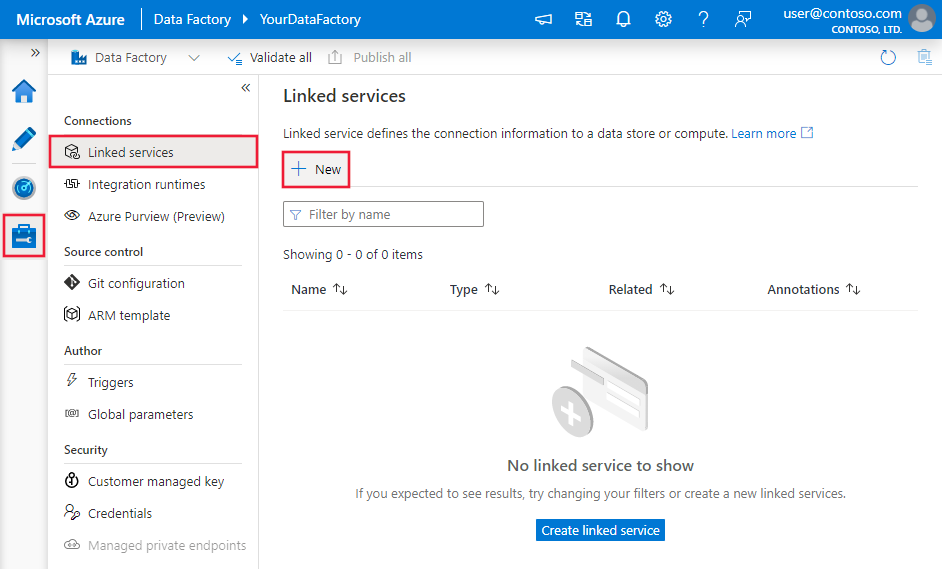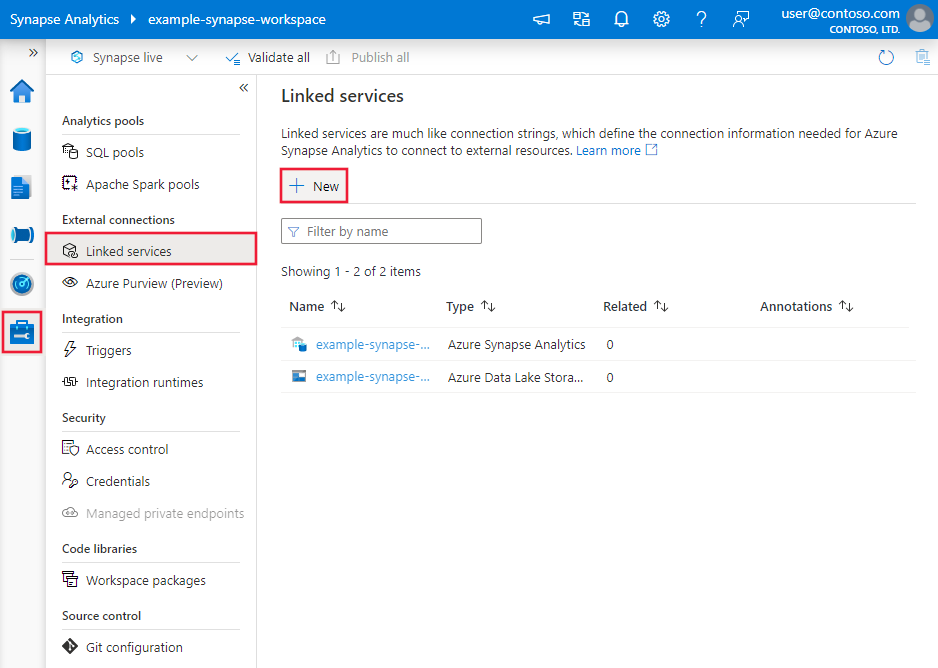Azure Data Factory または Synapse Analytics を使用して、Google スプレッドシート (プレビュー) のデータを変換する
適用対象:  Azure Data Factory
Azure Data Factory  Azure Synapse Analytics
Azure Synapse Analytics
ヒント
企業向けのオールインワン分析ソリューション、Microsoft Fabric の Data Factory をお試しください。 Microsoft Fabric は、データ移動からデータ サイエンス、リアルタイム分析、ビジネス インテリジェンス、レポートまで、あらゆるものをカバーしています。 無料で新しい試用版を開始する方法について説明します。
この記事では、Data Flow を使用して Google スプレッドシート (プレビュー) のデータを変換する方法について説明します。 詳細については、Azure Data Factory または Azure Synapse Analytics の概要記事を参照してください。
重要
このコネクタは、現在プレビューの段階です。 実際にお試しいただき、フィードバックをお寄せください。 ソリューションでプレビュー版コネクタの依存関係を取得したい場合、Azure サポートにお問い合わせください。
サポートされる機能
この Google スプレッドシート コネクタは、次の機能でサポートされます。
| サポートされる機能 | IR |
|---|---|
| マッピング データ フロー (ソース/-) | ① |
① Azure 統合ランタイム ② セルフホステッド統合ランタイム
ソースおよびシンクとしてサポートされているデータ ストアの一覧については、「サポートされているデータ ストア」の表を参照してください。
UI を使用して Google スプレッドシートのリンク サービスを作成する
次の手順を使用して、Azure portal UI で Google スプレッドシートのリンク サービスを作成します。
Azure Data Factory または Synapse ワークスペースの [管理] タブに移動し、[リンク サービス] を選択して、[新規] を選択します。
Google スプレッドシート (プレビュー) を検索し、Google スプレッドシート (プレビュー) コネクタを選択します。

サービスの詳細を構成し、接続をテストして、新しいリンク サービスを作成します。

コネクタの構成の詳細
次のセクションでは、Google スプレッドシートに固有の Data Factory および Synapse パイプライン エンティティを定義するために使用されるプロパティについて説明します。
リンクされたサービスのプロパティ
Google スプレッドシートのリンク サービスでは、次のプロパティがサポートされます。
| プロパティ | 内容 | 必須 |
|---|---|---|
| type | type プロパティは GoogleSheets に設定する必要があります。 | はい |
| apiToken | Google スプレッドシートの API トークンを指定します。 安全に保存するには、このフィールドを SecureString としてマークします。 また、Azure Key Vault に格納されているシークレットを参照することもできます。 | はい |
例:
{
"name": "GoogleSheetsLinkedService",
"properties": {
"type": "GoogleSheets",
"typeProperties": {
"apiToken": {
"type": "SecureString",
"value": "<API token>"
}
}
}
}
Mapping Data Flow のプロパティ
マッピング データ フローでデータを変換する場合、Google スプレッドシートからリソースを読み取ることができます。 詳細については、マッピング データ フローのソース変換に関するページを参照してください。 インライン データセットは、ソースの種類としてのみ使用できます。
ソース変換
次の表に、Google スプレッドシート ソースでサポートされるプロパティの一覧を示します。 これらのプロパティは、 [ソース オプション] タブで編集できます。
| 名前 | 説明 | 必須 | 使用できる値 | データ フロー スクリプトのプロパティ |
|---|---|---|---|---|
| スプレッドシート ID | Google スプレッドシートのスプレッドシート ID。 スプレッドシートの一般的なアクセス権が [Anyone with the link](リンクを知っている全員) に設定されていることを確認します。 | はい | String | spreadSheetId |
| シート名 | スプレッドシート内のシートの名前。 | はい | String | sheetName |
| セルを開始する | シートの開始セル (ここからデータが必要なことを示す (A2、B4 など))。 | はい | String | startCell |
| セルを終了する | シートの終了セル (ここまでデータが必要なことを示す (F10、S600 など))。 | はい | String | endCell |
Google スプレッドシート ソース スクリプトの例
ソースの種類として Google スプレッドシートを使用すると、関連付けられているデータ フロー スクリプトは次のようになります。
source(allowSchemaDrift: true,
validateSchema: false,
store: 'googlesheets',
format: 'rest',
spreadSheetId: $spreadSheetId,
startCell: 'A2',
endCell: 'F10',
sheetName: 'Sheet1') ~> GoogleSheetsSource
関連するコンテンツ
コピー アクティビティによってソース、シンクとしてサポートされるデータ ストアの一覧については、サポートされるデータ ストアに関するセクションを参照してください。